AAC bestandsindeling is een modern audiobestandsformaat. Dit artikel bespreekt de methoden die daarvoor zijn gebruikt repareer AAC bestand in detail. Audiobestandsindelingen zoals AAC worden vrij vaak gebruikt op meerdere platforms.
Van video's tot het downloaden van nummers en het opnemen van oproepen, audioformaten spelen een belangrijke rol op verschillende apparaten. Voor de juiste functionaliteit worden sommige gerenommeerde audiobestandsindelingen universeel gebruikt op verschillende apparaten. Als audiobestanden zoals AAC echter niet goed werken op uw apparaat, is het essentieel om meerdere technieken te implementeren die AAC bestanden kunnen repareren.
Deel 1: Wat is AAC bestand?
De AAC-bestandsextensie vertegenwoordigt het MPEG-2 Advanced Audio Coding-bestand. Dit audiobestandsformaat lijkt veel op het MP3 formaat, het bestandsformaat dat al geruime tijd aanwezig is op digitale systemen. AAC bestanden worden een moderne versie van het MP3 bestandsformaat genoemd en zijn gebaseerd op lossy audiocompressie.
Met een vergelijkbare bitsnelheid maar betere kwaliteit in uitvoer, is dit audiobestandsformaat geavanceerder dan het MP3 bestandsformaat. Dus hoe goed is het AAC bestandsformaat geworden in de moderne hulpprogramma's? Je kunt zien dat het wordt gebruikt als een standaard mediaformaat op platforms zoals Apple iTunes, YouTube, enz.
De lossy compressiestandaard die in AAC-bestandsindeling wordt gebruikt, behoudt de kwaliteit van het bestand vergelijkbaar met die van de originele audio en biedt tegelijkertijd een systeem voor het perfect comprimeren van de muziekgegevens.
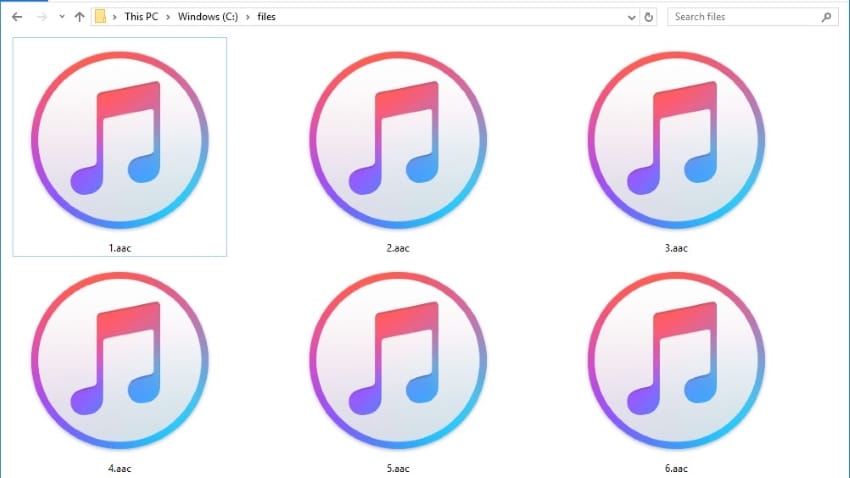
Hulpprogramma van AAC bestandsindeling
Als alternatief voor MP3 bestandsindeling worden AAC audiobestanden vaak gebruikt op Apple apparaten, waaronder iPhones, iPads, iPods, enz. Het bestandsformaat heeft de eigenschappen van verlies en gecomprimeerd en heeft een relatief betere geluidskwaliteit weergegeven dan het MP3 bestandsformaat, dat groter is dan het AAC bestandsformaat. Hoewel het veel wordt gebruikt op Apple apparaten, is het een belangrijke bron voor bestandsindelingen in de digitale gemeenschap.
Er zijn veel bedrijven die sinds de eerste release in 1997 trouw zijn gebleven aan het AAC bestandsformaat. Sindsdien hebben we gerenommeerde bedrijven zoals Nokia, LG, Dolby en Sony audiobestandsindelingen in hun producten zien gebruiken. Het AAC bestand heeft een verbeterde coderingsefficiëntie voor stationaire en voorbijgaande signalen gepresenteerd, waardoor het werd vervangen door een MP3-bestandsformaat.
Belangrijkste kenmerken van AAC bestandsindeling
Terwijl we de belangrijkste kenmerken van het AAC bestandsformaat hebben onderzocht, kwamen we enkele van de volgende punten tegen om een goed onderscheid te maken tussen AAC en zijn concurrenten:
- Het bevat een geschat aantal van 48 kanalen met volledige bandbreedte over een stream.
- Het wordt ondersteund door Android, Nokia, Blackberry en iOS apparaten.
- Het is ontworpen als een coderingsstandaard voor het weergeven van lossy digitale compressie, die kwaliteit biedt onder een kleinere bestandsgrootte.
- Het bevat een aantal van meer dan 50 frequentie effecten.
Waarom zou u AAC bestandsindeling selecteren?
Vormt de vraag of welk bestandsformaat beter is tijdens de geconsolideerde vergelijking tussen MP3 bestandsformaat en AAC coderingsstandaard? We zullen enkele essentiële kernpunten bieden waarop u zich moet concentreren bij het selecteren van het AAC bestandsformaat:
- Het geeft een betere geluidskwaliteit in vergelijking met het MP3 bestandsformaat.
- AAC bestanden zijn kleiner dan MP3 bestanden.
- Het biedt een beter responsresultaat op hoge frequentie.
- Verlaag de datasnelheden voor gebruikers in audiostreaming-applicaties door minder dataruimte te verbruiken.
- Compatibel met een reeks essentiële apparaten in de digitale gemeenschap.
Deel 2: Wat zorgt ervoor dat AAC bestanden worden verbroken?
Dit deel geeft een discussie of wat gebruikers ertoe brengt AAC bestanden te repareren. Als u op zoek bent naar een bepaalde methode om AAC bestanden te repareren, moet u uw bewustzijn over de oorzaken brengen die tot een dergelijk probleem leiden bij het afhandelen van het AAC audiobestandsformaat.
Corrupt AAC bestand
De kans is groot dat het bestand dat u gebruikt mogelijk beschadigd is geraakt tijdens de overdracht van bestanden tussen twee bronnen of tijdens het downloaden van het bestand van de internetbron. Corrupte bestanden lopen niet over een ondersteund platform.
Geen Codec ondersteuning
Mogelijk kunt u het AAC bestandsformaat niet bedienen vanwege de niet beschikbare codec-ondersteuning voor de mediaspeler die wordt gebruikt. Probeer de mediaspeler te wijzigen die de codec ondersteuning biedt in het AAC bestandsformaat.
Krachtig bewerkt bestand
Het bestand dat u gaat bedienen, is mogelijk ingevoegd bij een bepaalde mediaspeler die mogelijk heeft geprobeerd het krachtig te bewerken. Dit verstoort het volledige audiobestand, dat dan niet goed kan worden bediend.
Beschadigde hardware
De schijf die u gebruikt om het AAC bestandsformaat op te slaan, heeft mogelijk ernstige schade opgelopen die vervolgens niet correct kan worden gebruikt. Beschadigde hardware kan ertoe leiden dat u alle gegevens verliest, met minimale retourkansen.
Deel 3: Hoe beschadigde AAC bestanden repareren?
Zoekt u de methode die kan worden geïmplementeerd repareer AAC bestand? Dit deel bevat enkele werkbare oplossingen die kunnen worden geïmpliceerd in het beschadigde of beschadigde AAC bestandsformaat voor optimale resultaten.
Oplossing 1: Gebruik VLC Media Player om AAC-bestand uit te voeren
De schijf die u gebruikt om het AAC bestandsformaat op te slaan, heeft mogelijk ernstige schade opgelopen die vervolgens niet correct kan worden gebruikt. Beschadigde hardware kan ertoe leiden dat u alle gegevens verliest, met minimale retourkansen.
Van de oplossingen die u kunt proberen AAC bestanden te repareren, is het nodig om een mediaspeler te gebruiken die het bestandsformaat ondersteunt. De mediaspeler die u mogelijk op uw computer heeft, is mogelijk verouderd of heeft niet de juiste codec die kan worden gebruikt om het AAC bestandsformaat te bedienen. Het is dus perfect als u VLC Media Player uitprobeert voor het afspelen van het AAC-bestand. Om dit uit te voeren, doorloopt u de onderstaande stappen:
Stap 1: Open de VLC mediaspeler op uw systeem en open het tabblad "Media" via de VLC werkbalk.
Selecteer nu de optie "Bestand openen" in het weergegeven submenu.
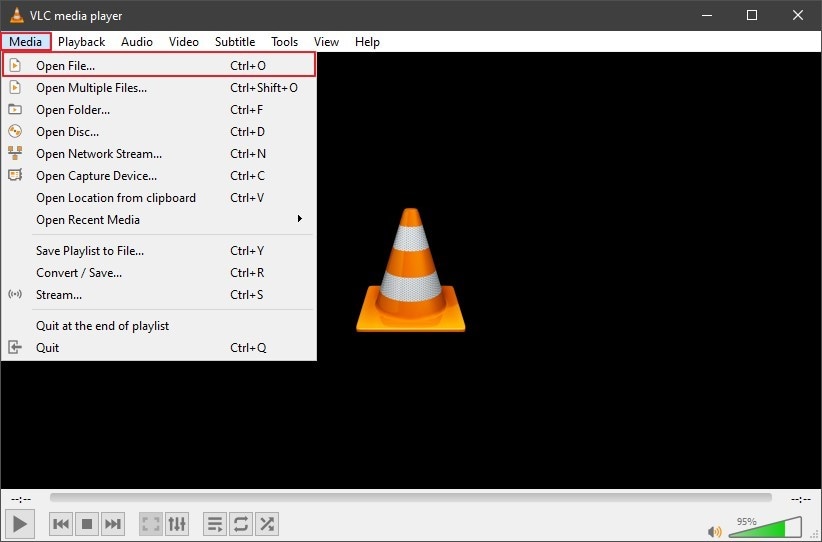
Stap 2: Zoek en selecteer het AAC bestand van uw systeem.
Nadat je het hebt geselecteerd, tik je op de knop "Openen" om het met succes af te spelen op de VLC Media Player.
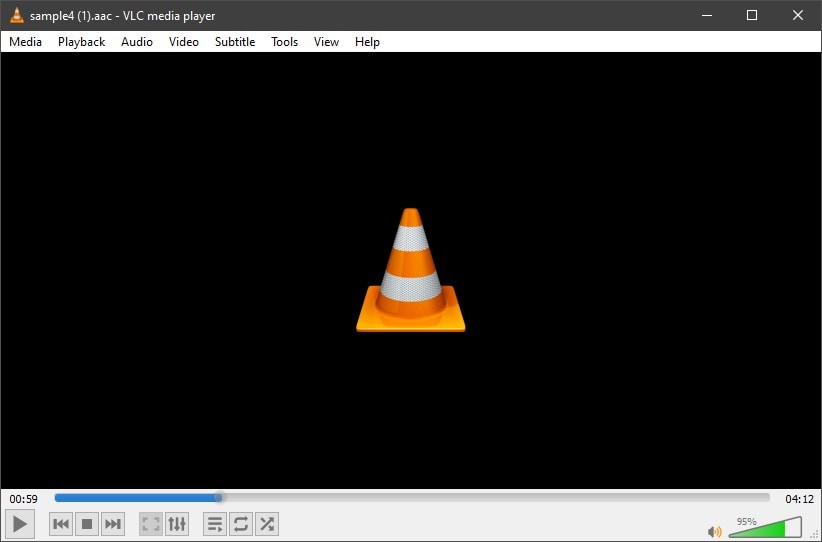
Fix 2: Wondershare Repairit – Een consistente oplossing om AAC bestand te repareren
Wondershare Repairit is een geavanceerde oplossing die u kunt proberen een duidelijke remedie te ontdekken om het AAC bestand te repareren. Dit platform heeft een consistent, eenvoudig en eenvoudig proces om uw AAC bestanden te repareren. Of uw bestand nu is geknipt tijdens het opnemen of uw audio heeft een constant zoemend geluid, Wondershare Repairit biedt u een gerepareerd audiobestand.
Samen met andere scenario's repareert Wondershare Repairit AAC bestanden met rommelende geluiden of bevat storingen veroorzaakt door sibilance. Als uw AAC audiobestand knettert of knalt, kunt u het laten repareren met Wondershare Repairit. Hieronder volgen de belangrijkste kenmerken:

-
Ondersteuning voor het repareren van beschadigde audio met alle niveaus van corruptie, zoals het knippen van audio, neuriën van audio, rommelende audio, sibilant audio, niet-sync audio, enz.
-
Ondersteuning voor het repareren van audio van verschillende formaten, waaronder AAC, MP3, M4A, FLAC, WAV, enz.
-
Repareer beschadigde of beschadigde audio van meerdere apparaten: draagbare spraakrecorder, opnamesoftware, opnameapparatuur, SD-kaarten, telefoons, USB-flashstations, enz.
-
Compatibel met Windows-pc, Mac OS en ondersteunt het overbrengen / delen van pc naar mobiel.
Om erachter te komen hoe u het AAC bestand gemakkelijk kunt repareren, gaat u door de onderstaande stappen:
Stap 1: Start reparatie en krijg toegang tot audio-reparatie
U moet eerst de Repairit tool downloaden op uw Windows of Mac apparaat en deze openen. Ga nu verder met het gedeelte "Audio reparatie" in "Meer typenreparatie" op het linkerpaneel van het venster. Vervolgens kunt u op de knop "Toevoegen" tikken om het beschadigde AAC bestand toe te voegen.

Stap 2: Voeg voorbeeldvideo's toe om beschadigde ACC audiobestanden te repareren.
Druk op de knop "Repareren" en voeg een hoogwaardig voorbeeld-AAC bestand toe voor het reparatieproces. Tik daarna op de knop "Geavanceerde reparatie starten" en Repairit begint met het repareren van het beschadigde AAC-bestand volgens het toegevoegde voorbeeldbestand.

Stap 3: Bekijk en exporteer de vaste AAC audio.
Het reparatieproces duurt enkele seconden en wordt gemeld via een "Voltooide" status. U kunt nu de kwaliteit van het gerepareerde AAC bestand controleren door op de knop "Preview" te tikken. Als u tevreden bent met het resultaat, tikt u op de knop "Opslaan" en exporteert u deze naar uw apparaat.

Verder lezen:
Wat als uw AAC audiobestanden per ongeluk worden verwijderd?
Zie een gedetailleerde gids voor herstel van ACC audiobestanden.
Oplossing 3: Werk je Windows bij naar de nieuwste versie
Wat als uw Windows niet is bijgewerkt? Onder dergelijke omstandigheden werken bestanden niet goed en worden ze niet correct uitgevoerd vanwege meerdere bugproblemen in uw Windows-bestand. Het wordt ten zeerste aangeraden om in dergelijke gevallen uw Windows het beste bij te werken naar de nieuwste versie. Dit helpt bestandsindelingen zoals AAC om foutloos te werken. Om te begrijpen hoe u uw Windows kunt updaten naar de nieuwste versie, gaat u als volgt door de stappen:
Stap 1: U kunt toegang krijgen tot de "Windows-instellingen" met de snelkoppeling "Windows + I" of u kunt het pictogram "Zoeken" openen via de taakbalk.
Nadat u het hebt geopend, typt u het woord "Instellingen" in de zoekbalk en selecteert u het zodra uw systeem het weergeeft.
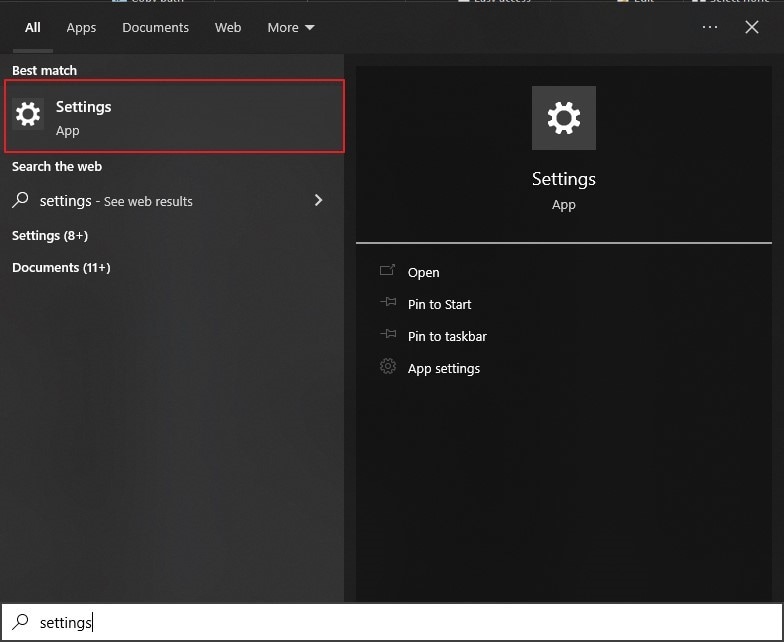
Stap 2: U kunt alle opties voor de belangrijkste instellingen op uw computer zien.
U moet toegang hebben tot de optie "Windows update" in de rechterbovenhoek van het venster "Instellingen.
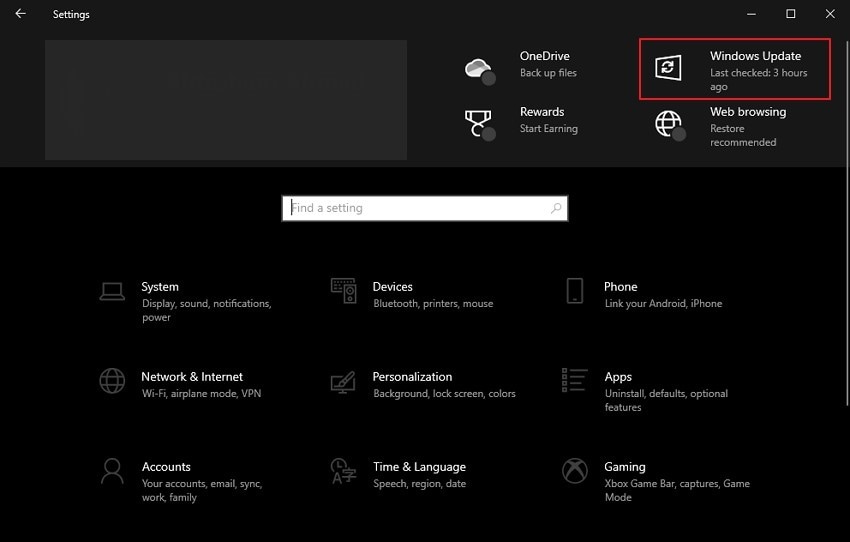
Stap 3: Tik vervolgens voor het controleren van de updates op de knop "Controleer op updates" en uw systeem zoekt naar nieuwe updates van de server.
Als er nieuwe updates beschikbaar zijn, kunt u ze op het scherm zien. Nu moet u op de optie "Downloaden en installeren" klikken om uw Windows bij te werken.
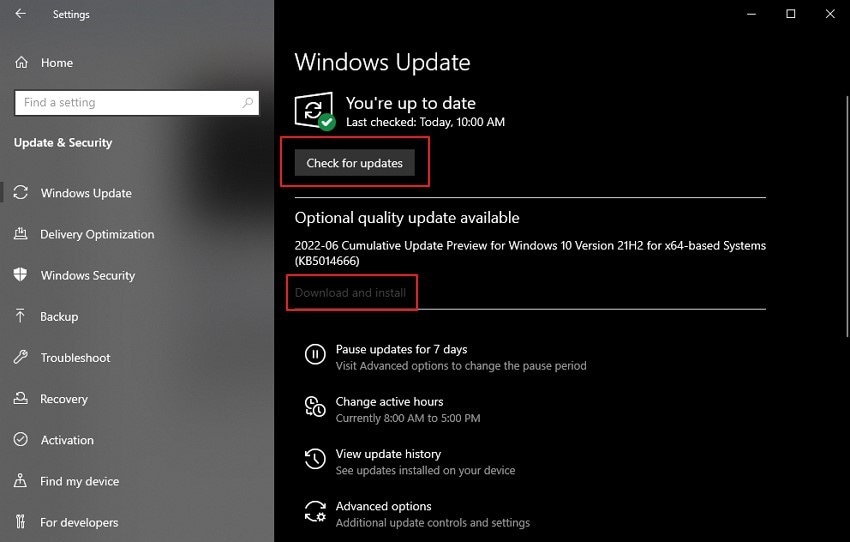
Oplossing 4: Gebruik Wondershare UniConverter om AAC-bestand om te zetten
Een andere consistente oplossing die u kunt overwegen bij het repareren van het AAC bestand, is om het naar hetzelfde AAC bestandsformaat of een ander ondersteund audiobestandsformaat te converteren. Door het problematische AAC bestand te converteren, worden de gebroken sectoren over de audio verwijderd en krijgt u gerepareerde audio. Wondershare UniConverter 14 biedt een pragmatische oplossing om uw AAC bestand eenvoudig te converteren, wat kan worden gedaan door de onderstaande stappen te volgen:
Stap 1: Download en installeer de Wondershare UniConverter 14 op uw systeem om het AAC bestand naar AAC of een ander formaat te converteren.
Ga verder met het starten van de UniConverter en het selecteren van de "Converter" tool in het startscherm van de tool.
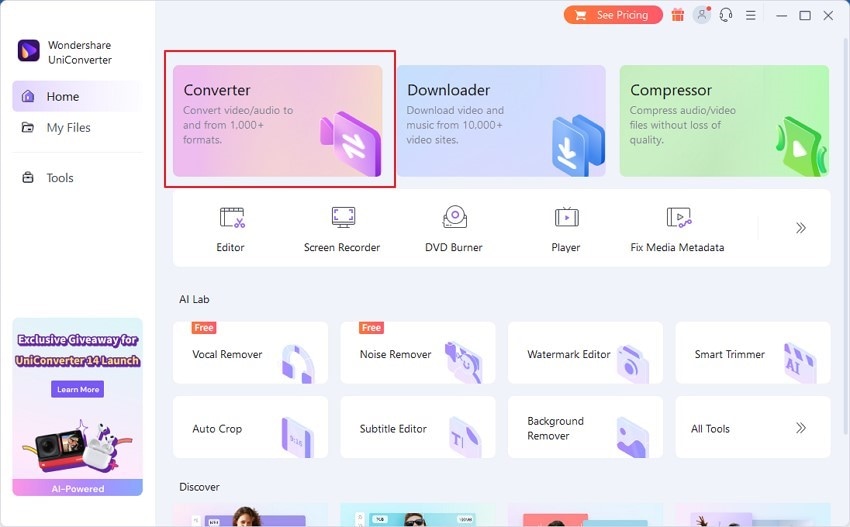
Stap 2: U moet het AAC audiobestand importeren door op de knop "Bestand toevoegen" te klikken of door het AAC bestand op de UniConverter 14 interface te slepen en neer te zetten.
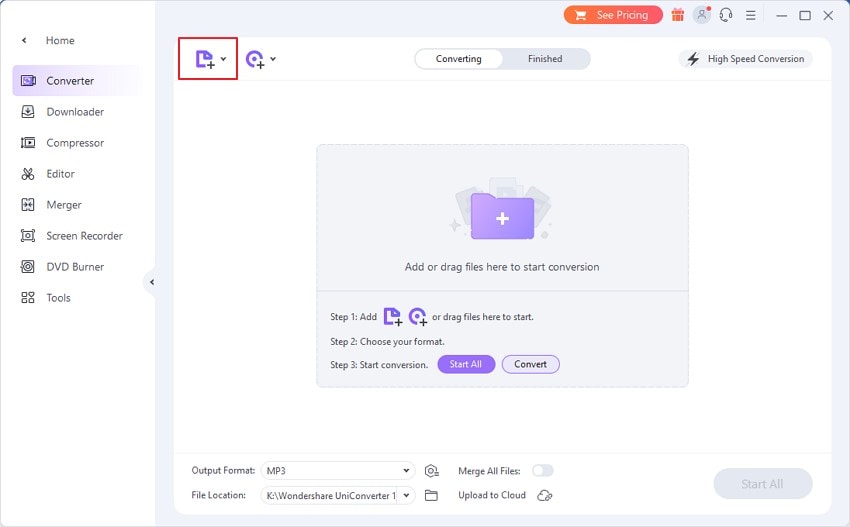
Stap 3: Ga verder en open de optie "Uitvoerformaat" en selecteer de "AAC" of een ander formaat op het tabblad "Audio.
Start nu de conversie van AAC naar MP3 door op de knop "Alles starten" te klikken.

Conclusie
Ben je na het lezen van dit artikel duidelijk over wat AAC bestanden nu zijn? In dit artikel hebben we de AAC bestanden ’ functies besproken en de oorzaken die leiden tot corruptie of schade in het hele bestand. U kunt ook gemakkelijk een diepgaand inzicht krijgen in hoe u AAC bestanden snel kunt repareren via 4 effectieve methoden, waaronder de Wondershare Repairit programma is de meest aanbevolen manier om uw beschadigde AAC bestanden te repareren.
Probeer het gewoon en herstel de beste kwaliteit van uw AAC bestanden!
* Sommige van de bovenstaande codec indelingen moeten mogelijk door het systeem worden ondersteund.
